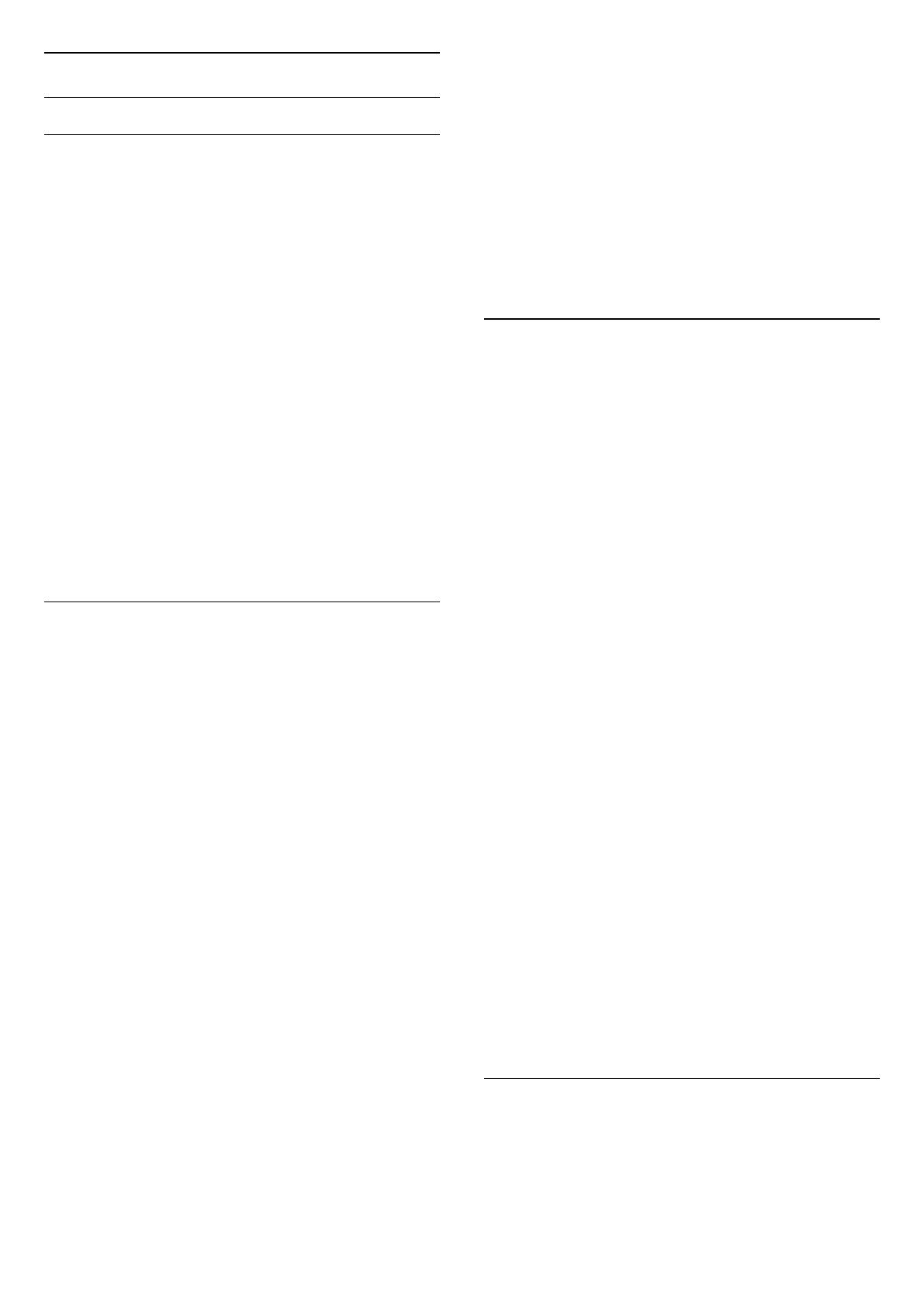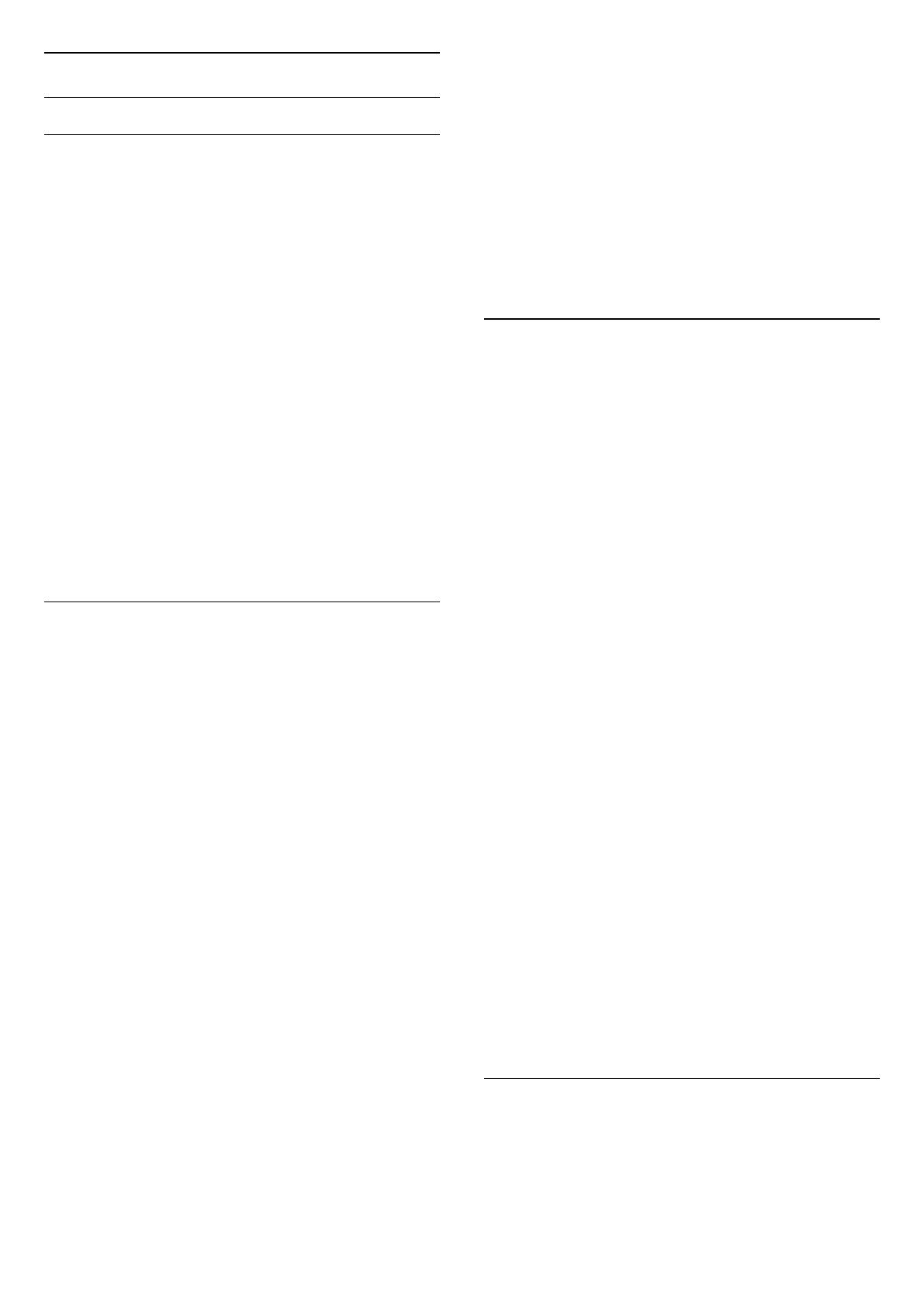
Satelliit
Otsi satelliiti ja satelliidiseadistusi
Otsi satelliidikanalit
(Kodu) > Seaded > Satelliidi
paigaldamine > Satelliidi otsimine
Olemasoleva kanaliloendi värskendamine
(Kodu) > Seaded > Satelliidi
paigaldamine > Satelliidi otsimine > Kanalite
värskendamine
Paigaldage kõik kanalid uuesti
(Kodu) > Seaded > Satelliidi
paigaldamine > Satelliidi otsimine > Kanalite
uuesti paigaldamine
• Valige kanaligrupp, mida soovite paigaldada.
• Satelliidi operaatorid võivad pakkuda kanalite
pakette, mis sisaldavad tasuta (vabaesitusega)
kanaleid, ja võimaldavad riigile sobivat sortimist.
Mõned satelliidid pakuvad tellimuspakette - tasuliste
kanalite kogu.
Satelliidi sätted
(Kodu) > Seaded > Satelliidi
paigaldamine > Satelliidi otsimine > Kanalite
uuesti paigaldamine
1 - Valige suvand Sorditud pakist või Kõik kanalid
sortimata.
2 - Valige Sätted ja vajutage nuppu OK.
3 - Vajutage lähtestamiseks nuppu Lähtesta või
seadistamise lõpetamiseks nuppu Valmis.
Ühenduse tüüp
Valige, mitu satelliiti soovite paigaldada. Teler
seadistab sobiva ühendustüübi automaatselt.
• Kuni 4 satelliiti - sellele telerile saate paigaldada
kuni 4 satelliiti (4 LNB-d). Valige paigaldamise alguses
salvestatavate satelliitide arv. See kiirendab
paigaldamist.
• Unicable - antenni teleriga ühendamiseks võite
kasutada Unicable'i süsteemi. Võite paigaldamise
alguses valida Unicable'i ühe või kahe satelliidi jaoks.
LNB seaded
Mõnedes riikides võite reguleerida lähtestamise
transponderi ja iga LNB ekspertsätteid. Kasutage või
muutke neid sätteid ainult siis, kui tavapärane
paigaldamine nurjus. Kui teil on mittestandardsed
satelliitseadmed, võite kasutada neid sätteid
standardsätete tühistamiseks. Mõned
teenusepakkujad võivad anda teile teatud
transponderi või LNB-väärtused, mille saate siia
sisestada.
• LNB vool - LNB voolu sätteks on vaikimisi seatud
Sees.
• 22 kHz toon - tooni sätteks on vaikimisi seatud
Automaatne.
• Low LO Frequency / High LO Frequency - kohalikud
ostsillaatori sagedused on seadistatud kõrgetele
väärtustele. Reguleerige väärtusi üksnes erandlike
seadmete korral, mis vajavad teistsuguseid väärtusi.
Satelliidi lisamine või satelliidi eemaldamine
(Kodu) > Seaded > Satelliidi
paigaldamine > Satelliidi otsimine > Satelliidi
lisamine, Satelliidi eemaldamine
(Kodu) > Seaded > Satelliidi
paigaldamine > Satelliidi otsimine > Satelliidi
lisamine
• Võite lisada oma praegusele satelliidipaigaldusele
lisasatelliidi. Paigaldatud satelliidid ja nende kanalid
jäävad muutumatuks. Mõned satelliidioperaatorid ei
luba satelliiti lisada.
• Lisasatelliiti tuleks käsitleda lisana - selle näol ei ole
tegu põhisatelliiditellimuse ega põhisatelliidiga, mille
kanalite paketti te kasutate. Tavaliselt lisaksite 4.
satelliidi, kui teil on kolm satelliiti juba lisatud. Kui teil
on paigaldatud neli satelliiti, võiksite kaaluda esmalt
ühe eemaldamist, et oleks võimalik uut satelliiti lisada.
• Kui teil on praegu paigaldatud 1 või 2 satelliiti, ei
pruugi teie kehtivad paigaldussätted võimaldada
lisasatelliidi lisamist. Kui peate paigaldussätteid
muutma, tuleb kõik satelliidid uuesti paigaldada. Te ei
saa kasutada funktsiooni Lisa satelliit, kui sätteid on
vaja muuta.
(Kodu) > Seaded > Satelliidi
paigaldamine > Satelliidi otsimine > Satelliidi
eemaldamine
Võite eemaldada oma praegusest
satelliidipaigaldusest ühe või mitu satelliiti. Satelliit
eemaldatakse koos kanalitega. Mõned
satelliidioperaatorid ei luba satelliiti eemaldada.
Kanalite automaatne otsimine
(Kodu) > Seaded > Satelliidi
paigaldamine > Kanali automaatne värskendamine
Kui kasutate digitelevisiooni, saate valida seadistuse,
mille korral värskendab teler automaatselt loendit
20